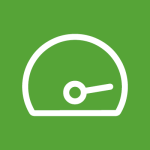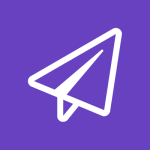현재 티스토리 블로그 광고 관련된 문제가 있어 블로그를 백업해 두시는 것이 좋을 것 같습니다. 앞으로는 광고를 달지 않거나 광고를 게재하더라도 수입이 저하될 수 있습니다. 따라서 아래의 백업 방법을 따라하셔서 꼭 소중한 데이터를 지켜야 합니다.
블로그 글 백업 방법
티스토리 글을 오랫동안 많이 써왔다면 100개, 1000개 정도 아니면 그 이상 되는 분들도 있으실겁니다.
이 데이터들이 너무 아깝기 때문에 블로그 글을 백업하는 방법에 대해서 소개합니다.
데이터를 백업해두면 다른곳에서 매크로 등을 활용하거나 워드프레스의 경우 플러그인을 활용하여 간단하게 복원할 수 있습니다.
물론 수동으로 작업해야 하는 것들이 있을 수 있기 때문에 완벽한 복원은 힘듭니다.
워드프레스로 복원하는 방법은 다음에 다시 한 번 다뤄보도록 하겠습니다.
티스토리 백업 방법 – 블로그 관리자 로그인
먼저 티스토리 관리자 로그인이 필요합니다.
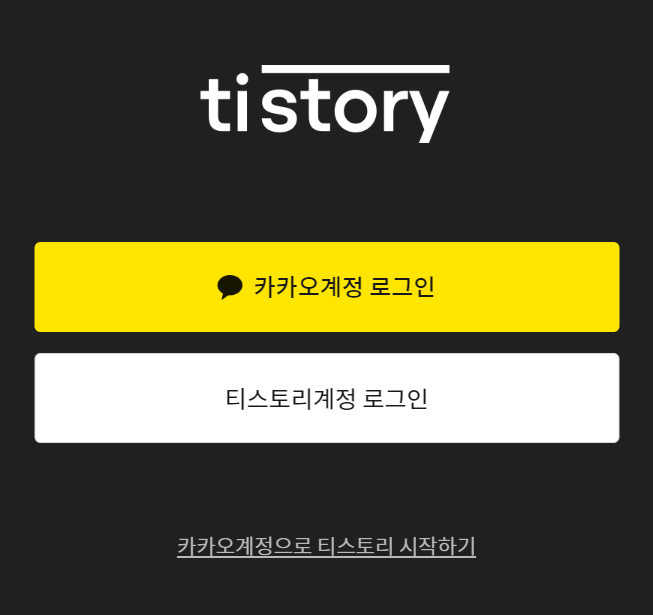
카카오 계정 혹은 다른 이메일로 로그인을 해줍니다.
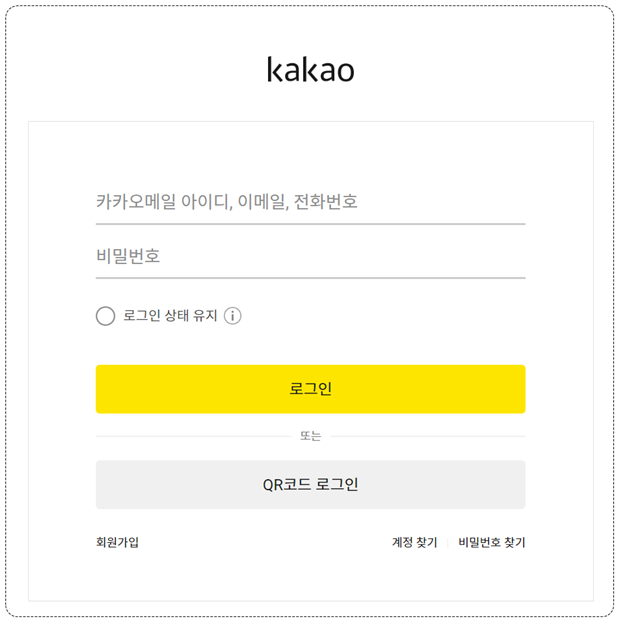
저는 카카오 아이디로 되어 있어서 카카오로 로그인 하였습니다.
백업을 위한 가장 첫걸음입니다.
블로그 메뉴 > 관리 > 블로그
로그인 하면 블로그 메뉴를 볼 수 있습니다.
글쓰기 버튼이 있는 왼쪽 부분에 사이드바로 되어 있습니다.
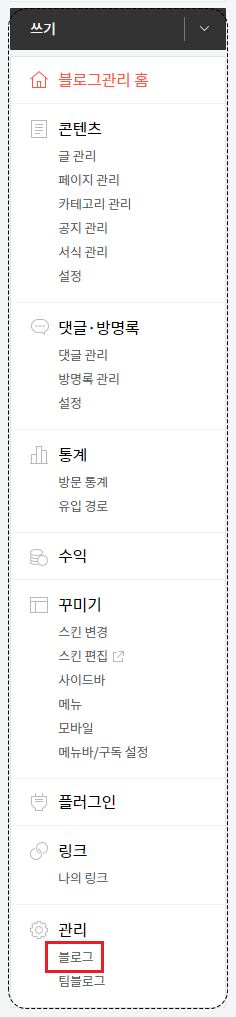
아래쪽에 관리로 가면 블로그라는 메뉴가 있습니다.
블로그 메뉴로 들어가줍니다.
티스토리 백업 블로그 데이터 백업

블로그 백업시 유의 사항이 써있고 백업하기 버튼이 있습니다.
작성된 글, 첨부 이미지/파일/동영상을 백업 지원합니다.
-티스토리 백업 유의사항-
백업 요청 시점을 기준으로 저장된 데이터를 백업 지원합니다.
댓글/방명록, 통계, 스킨, 링크 등은 백업되지 않습니다.
용량에 따라 다소 시간이 소요될 수 있습니다.
데이터 백업 후 30일간 다운로드 가능하며, 해당 기간 동안은 새로운 데이터 백업이 불가능합니다.
동영상은 백업 파일 안에 포함되지 않으니 ‘동영상 다운로드’ 버튼을 눌러 별도 다운로드 해주세요. 탈퇴 후 다운로드는 불가능합니다.
유의사항을 보시고 체크박스에 체크해주고 백업하기 버튼을 눌러줍니다.
티스토리 백업 데이터 다운로드
백업이 진행되는데 시간이 조금 걸립니다. 백업 시간은 글이 얼마나 많은지에 따라서 달라집니다.
데이터 백업이 완료되면 아래와 같은 화면을 볼 수 있습니다.
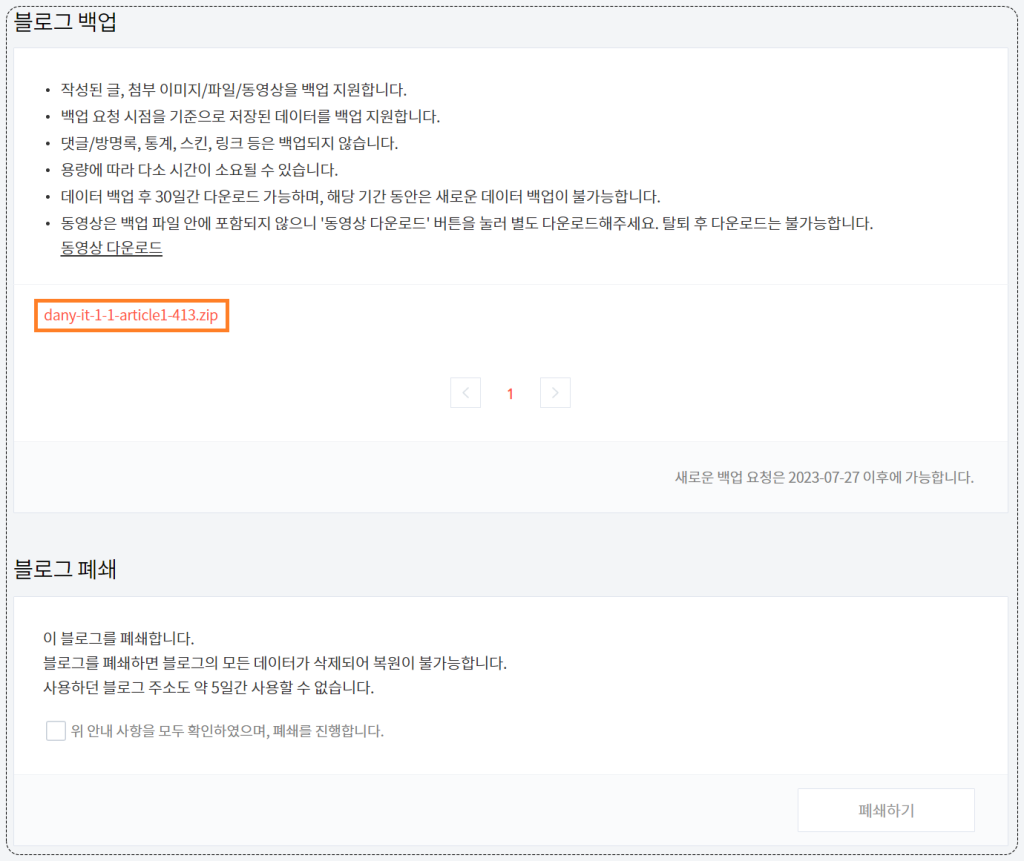
다운로드만 받아주면 티스토리 블로그 백업이 완료됩니다.
다운받은 파일을 확인해보시고 나중에 복사해서 쓰셔도 되고 복원 프로그램이나 플러그인을 사용하시면 됩니다.
우선 복원은 나중에 생각하더라도 백업을 받아놓는 것이 중요합니다.
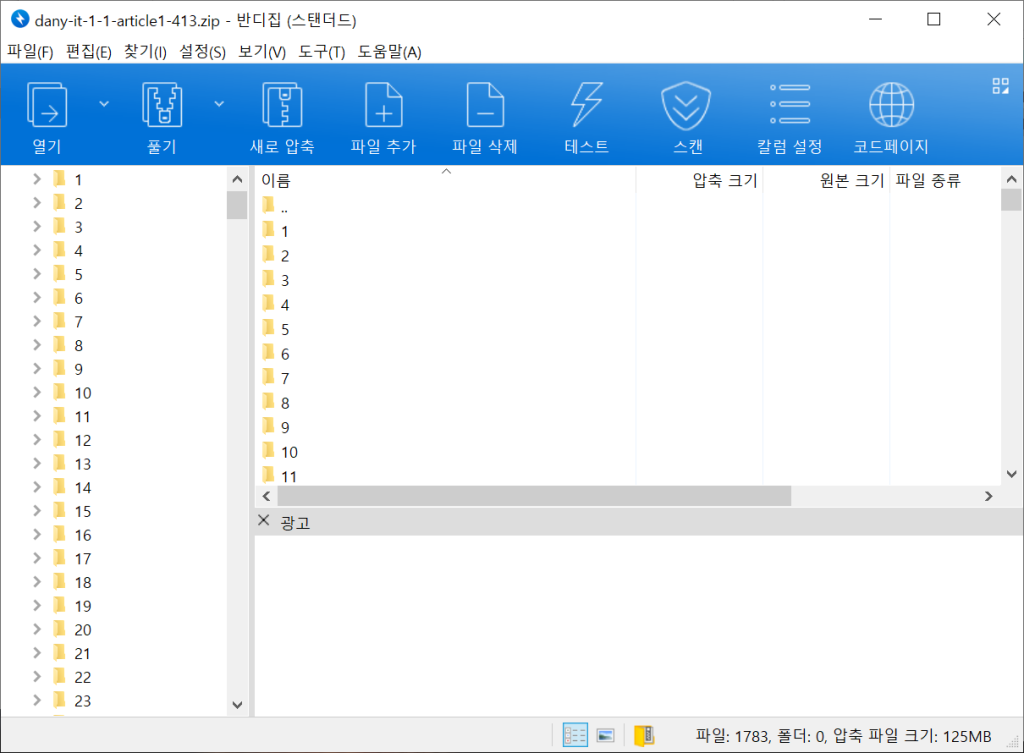
다운로드 받은 파일을 확인해보면 폴더별로 정리되어 있는 것을 확인할 수 있습니다.
꼭 복원해놓으시고 다른 블로그로 옮겨갈 때 사용하거나
나중에 혹시 모를 상황을 대비하시면 될 것 같습니다.